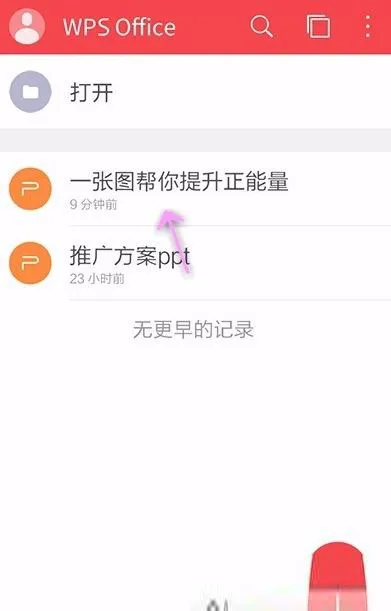1.wps表格怎么筛选数据
你好,
选中要筛选的区域,点击【自动筛选】按钮,在要筛选的第一个第一个出现一个下来小三角,点击小三角选择要筛选的内容,打勾确定,或点击仅筛选此项,就可以筛选到想要的内容了。
点击下拉小三角,打开筛选对话框,可以升序排列,可以降序排列;可以多选,可以单选,可以全选;可以按内容筛选,可以按颜色筛选;可以选择前十项,可以选择高于平均值的,可以选择低于平均值的。可以在列表中选择,也可以在搜索框输入要筛选内容来筛选。
2.wps中文怎么筛选关键字
具体操作如下:
1、打开wps 2016 版的excel表格,选中想要筛选的目标列,点击工具栏的筛选按钮开启筛选功能:
2、然后在第一行的右下角会出现一个黑色的小倒三角形,点击这个倒三角形展开菜单:
3、点击后,在筛选框选择内容筛选,然后在白框中输入想要筛选内容的关键词进行筛选,比如这里输入“手机”关键词:
4、然后点击下方的确定键:
5、点完确定后,从第二行开始下边的内容是原表格中所有包含手机关键词的信息了:
3.wps表格里的筛选怎么设置
wps表格使用条件筛选功能的方法一:
第一步:看图中数据,先标记处大于500的飘红,加粗。首先,选中目标单元格,然后选择条件格式,设置条件为大于,数值为500,然后再点击格式。
第二步:设置格式的条件,在字体里,设置加粗,颜色为红,即可。当然你还可以设置背景颜色等等其他格式,有很多设置方法,具体自己可以测试下,不一一说明。
第三步:设置好条件后,确定,然后就会出现如下效果,还是比价实用的。
wps表格使用条件筛选功能的方法二:
1、我们在wps表格中点击“开始”然后再找到下面的“自动筛选”,选择需要处理的数据
2、在打开中我们点击“筛选按钮”你会看到有一个“数字筛选”,下拉菜单中选择需要筛选的选项
3、然后在此我们只需要填入筛选内容,本例为筛选A1列“大于等于6的数字” 之后我们再点击确定按钮。
4.WPS表格筛选怎么做子菜单
选的目的是从一堆数据中招出咱们想要的数据,excel中有自动筛选和高级筛选,自动筛选相对简单些。
1、筛选对数据的要求:
(1)必须有标题行,即数据区域的第一行为标题
(2)数据区域内不能有空行或空列,个别的空格无所谓。如果有空行或空列,Excel会认为不是同一个数据区域。
2、筛选时的注意事项:
最好不要在数据区域上选择一个区域,除非你确认只对你选择的数据区域进行筛选。要对整个数据区域进行筛选,要么选择整个数据区域,要么只选择任意一个单元格(还是这个方法好,只要在任意一个单元格上点一下就行了)。
3、开始筛选
在数据区域的任意一个单元格上点一下,然后点菜单里的数据 –筛选-自动筛选,在标题行的每一列后面都会出现一个下拉按钮,点下这个按钮,现在才开始真正筛选。
(1)升序排列,降序排列,把数据区域按这列数据的升序或降序排列呗。有时候可能要用到。
(2)全部。显示全部内容呗。
(3)前10个,当然是显示前10个。可以是最大的前10个,也可以是最小的前10个,当然也不是只能10个,1到10个都行。可以是个数(项)的前10个,也可以是百分比。说半天,不如您去试一下。
(4)自定义,这个用的比较多一点。点开后可以在一个列上设置最多两个条件,两个条件可以用“与”或者“或”连接。当然也可以在另一个列上设置两个或一个条件。这两列之间的条件只能用“与”的关系(用高级筛选可以达到列之间条件的“与”或者“或”)。